อัปเดต: ใน iOS 6 วิธีการรายละเอียดด้านล่างของการซ่อนแอพจากรายการที่คุณซื้อบน iPhone ไม่ทำงาน โชคไม่ดีที่คุณต้องเสี่ยงเข้าไปใน iTunes เพื่อทำงาน
ด้วย iCloud คุณสามารถคืนค่าแอพที่ถูกลบไปก่อนหน้านี้ได้โดยตรงจาก App Store บน iDevice ของคุณ หากคุณเปิดแอพ App Store แตะอัปเดตที่มุมล่างขวาจากนั้นแตะบรรทัดที่ซื้อด้านบนรายการแอพที่ต้องการอัปเดตคุณสามารถเรียกดูรายการแอพที่ซื้อทั้งหมดหรือที่ไม่ได้เปิดอยู่ โทรศัพท์ของคุณ. รายการเหล่านี้มีประโยชน์สำหรับการติดตั้งแอปที่ถูกลบใหม่ แต่พวกเขาอาจจัดการได้ยากหากคุณเป็นนักช้อป App Store บ่อยครั้งและรายการจะเติบโตจากหลายสิบเป็นร้อย

โชคดีที่ถ้าคุณเพียงแค่ปัดแอพที่ถอนการติดตั้งในรายการซื้อทั้งไอคอน iCloud ทางด้านขวาของชื่อแอพจะเปลี่ยนเป็นปุ่มซ่อนสีแดง แตะซ่อนเพื่อลบแอพออกจากรายการ
ทีนี้การซ่อนแอพก็ไม่ได้ลบทิ้งไป มันเพิ่งย้ายไปยังรายการที่ซ่อนอยู่ คุณสามารถดูแอพที่ซ่อนอยู่ได้โดยเลื่อนลงไปที่ด้านล่างของหน้าเด่นหมวดหมู่หรือ 25 อันดับแรกในแอพ App Store ใน iDevice ของคุณและแตะที่ Apple ID ของคุณ

จากนั้นแตะดู Apple ID

ถัดไปแตะการซื้อที่ซ่อนอยู่ภายใต้ iTunes ในส่วนหัวของ Cloud นี่จะนำคุณไปยังรายการแอพที่ซ่อนของคุณ เพียงแตะปุ่มยกเลิกการซ่อนสีน้ำเงินที่อยู่ถัดจากแอพเพื่อเพิ่มกลับไปยังรายการซื้อของคุณ

ในข่าวที่เกี่ยวข้อง Jason Cipriani แสดงวิธีซ่อนและเลิกซ่อนแอพที่ซื้อใน Mac App Store และหากคุณกำลังบ้าคลั่งทำความสะอาดอ่านโพสต์ของฉันเกี่ยวกับวิธีการลบแอปที่ไม่ต้องการออกจาก iTunes





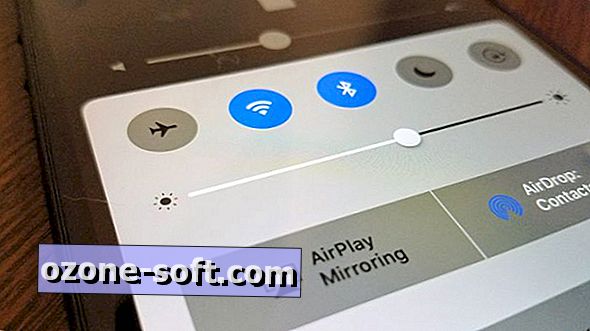

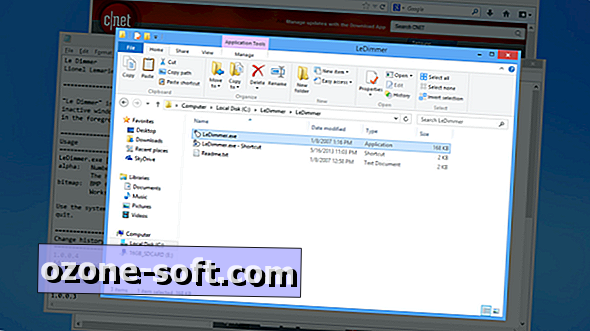
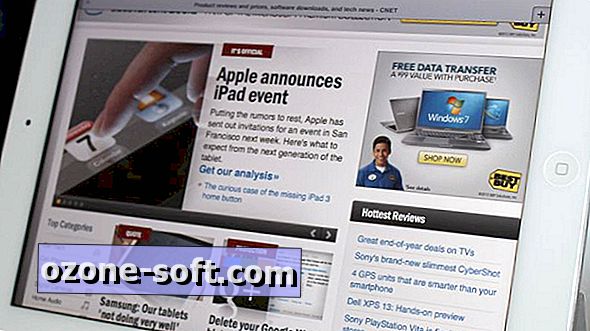




แสดงความคิดเห็นของคุณ